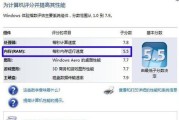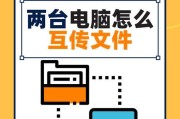随着科技的不断发展,人们在平板和电脑间转移数据的需求日益增长。无论是音乐、照片还是文档,将内容从平板转移到电脑上可以轻松实现,而且操作步骤简单便捷。本文将为您提供一系列实用方法,帮助您轻松完成平板内容到电脑的转移。
使用USB数据线
最传统也最常用的方法就是使用USB数据线连接平板和电脑。
1.准备USB数据线:确保您有一根适合您平板的USB数据线。
2.连接设备:将数据线一端连接到平板,另一端连接到电脑的USB接口。
3.选择传输模式:连接后,平板通常会弹出选项,询问您是希望充电还是传输文件。选择“文件传输”或“MTP”(媒体传输协议)模式。
4.传输文件:在电脑上,打开“我的电脑”(或“此电脑”),找到平板设备的图标并双击打开。此时您可以像操作电脑内部文件一样,复制粘贴或拖拽平板上的文件到电脑中。
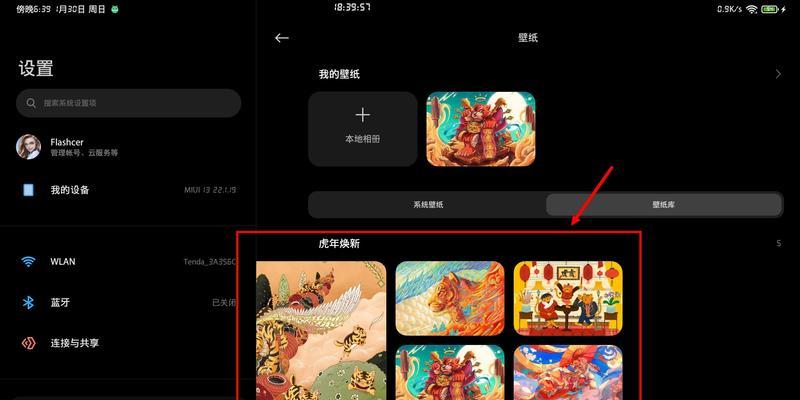
使用云服务
现代平板设备通常支持云存储服务,您可以利用这些服务轻松传输文件。
1.上传到云服务:首先在平板上将您想要转移的文件上传到如百度网盘、GoogleDrive等云存储服务。
2.下载到电脑:登录同一云服务的网页或电脑客户端,将文件下载到电脑上。

使用蓝牙传输
如果文件较小,您还可以通过蓝牙进行传输。
1.打开蓝牙:确保平板和电脑的蓝牙功能都已经打开并处于可被发现的状态。
2.配对设备:在平板和电脑上分别搜索并配对对方设备。
3.发送文件:从平板上选择要发送的文件,选择蓝牙分享选项,并在电脑上接收。
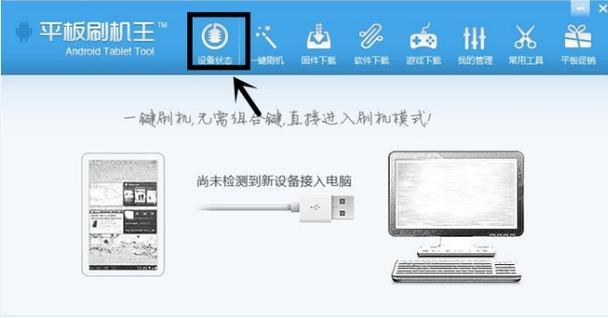
使用第三方软件
还有一些第三方软件专门用于文件传输,比如AirDroid、SendAnywhere等。
1.安装应用:在平板和电脑上分别安装对应的传输软件。
2.启动软件并连接:启动软件,根据指示连接平板和电脑。
3.传输文件:通过软件界面选择文件进行传输。
常见问题解答
1.平板通过USB线连接电脑无反应怎么办?
首先检查USB线是否完好,其次检查平板是否处于正常充电模式。再次尝试的话,您可以更新或重新安装平板的USB驱动程序。
2.如何在平板和电脑间传输大文件?
传输大文件时,建议使用USB数据线或外部存储卡(如SD卡),因为它们的速度通常比蓝牙快得多。云服务也适用于大文件传输,但需要确保网络连接稳定且有足够的数据流量。
3.蓝牙传输速度慢怎么办?
确保平板和电脑的蓝牙都为最新版本,并处于彼此短距离范围内。关闭其他不必要的程序和服务以释放更多带宽。
4.如何防止在转移过程中丢失数据?
在进行文件传输之前,建议您备份平板上的数据。传输过程中请不要中断连接,以避免文件损坏或丢失。
综上所述
将平板内容导入电脑是一项简单却实用的操作,无论是通过传统的USB数据线、云服务、蓝牙,还是借助第三方软件,都有各自的优势。选择合适的方法,能够让您高效且安全地在不同设备间移动数据。同时,注意提前备份数据,避免在传输过程中发生意外。通过本篇文章的指导,相信您能轻松完成平板到电脑的内容转移,让您的数字生活更加便捷。
标签: #电脑